Como Desativar as Compras no Aplicativo? [iPhone & Android]
As compras no aplicativo são assustadoras quando você se sente financeiramente sobrecarregado, mesmo sem gastar com nada físico. Crianças, por exemplo, tendem a gastar em jogos para obter vantagens extras, sem considerar o impacto financeiro para os pais.
Em vez de repreender seu filho várias vezes para que ele pare de gastar, faça um favor a você mesmo e desative as compras no aplicativo o mais rápido possível.
Quer aprender a desativar as compras no aplicativo no iPhone ou Android? Estamos aqui para ajudá-lo. Leia este artigo para descobrir os métodos mais simples de desativar compras no app no iPhone e Android.
Como desativar as compras no aplicativo no iPhone?
Existem três métodos para desativar a opção de compra no aplicativo no iPhone. Aqui estão eles:
Tempo de uso
Passo 1. Abra o menu “Ajustes” no iPhone. Encontre a opção “Tempo de Uso” e toque nela.
Passo 2. Toque na opção "Restrições de Privacidade e Conteúdo".
Passo 3. Selecione “Compras no iTunes e App Store”.
Passo 4. Toque na opção “Compra no aplicativo” e selecione “Não permitir”.
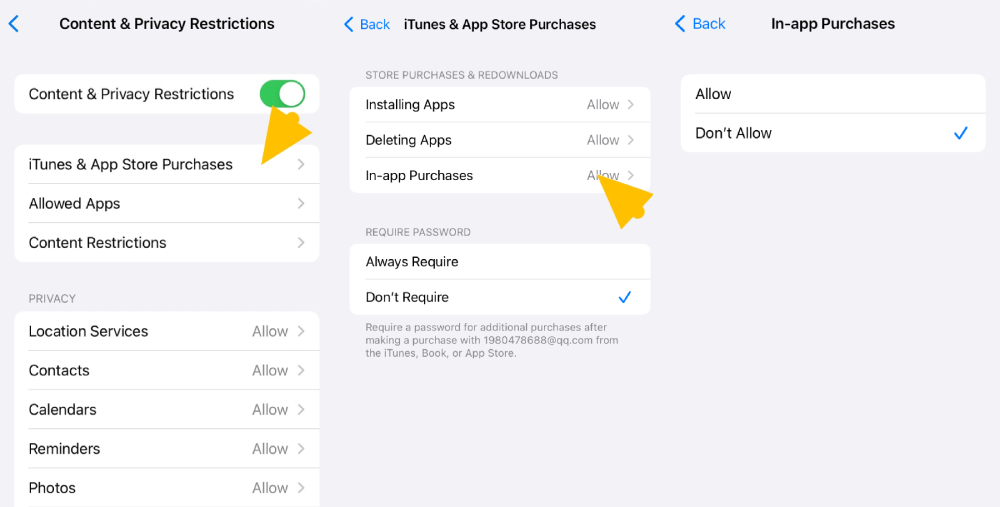
Compartilhamento familiar
Se você adicionou o iPhone/iPad do seu filho ao seu grupo de Compartilhamento Familiar, esse recurso também permitirá que você bloqueie compras no aplicativo no dispositivo dele.
Passo 1. Abra “Ajustes” e toque em [Seu nome].
Passo 2. Toque em "Compartilhamento Familiar".
Passo 3. Se você não adicionou nenhum membro da família, siga as instruções na tela para adicionar o dispositivo do seu filho.
Passo 4. Depois de configurar sua família, você precisa apenas pressionar a opção “Pedir para Comprar” e ativá-la.
Agora, sempre que seu filho tentar fazer uma compra online, um adulto terá que estar presente para tomar a decisão.
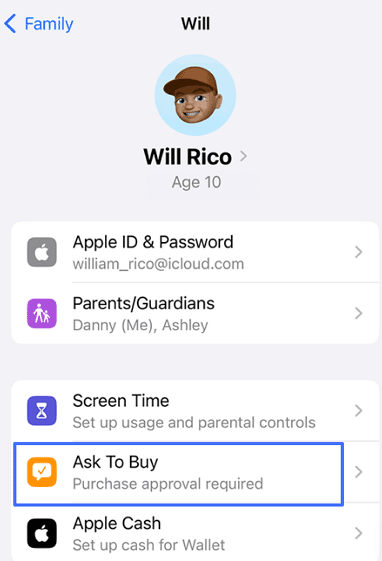
Aplicativos de controle parental
Se você não quiser aprovar ou negar cada solicitação de compra de seu filho, considere usar um aplicativo de controle parental de terceiros, como o AirDroid Parental Control. Esse aplicativo oferece aos pais ou responsáveis acesso total para gerenciar remotamente as compras no aplicativo no iPhone de seus filhos.
Passo 1. Instale o AirDroid Parental Control no seu celular e emparelhe o iPhone do seu filho com a sua conta AirDroid via AirDroid Kids.
Passo 2. Na interface AirDroid Parental Control, toque em “Restrições de aplicativos & conteúdo”.
Passo 3. Toque em “Compras no iTunes e App Store”, selecione “Compras no aplicativo” e toque em “Não permitir”.
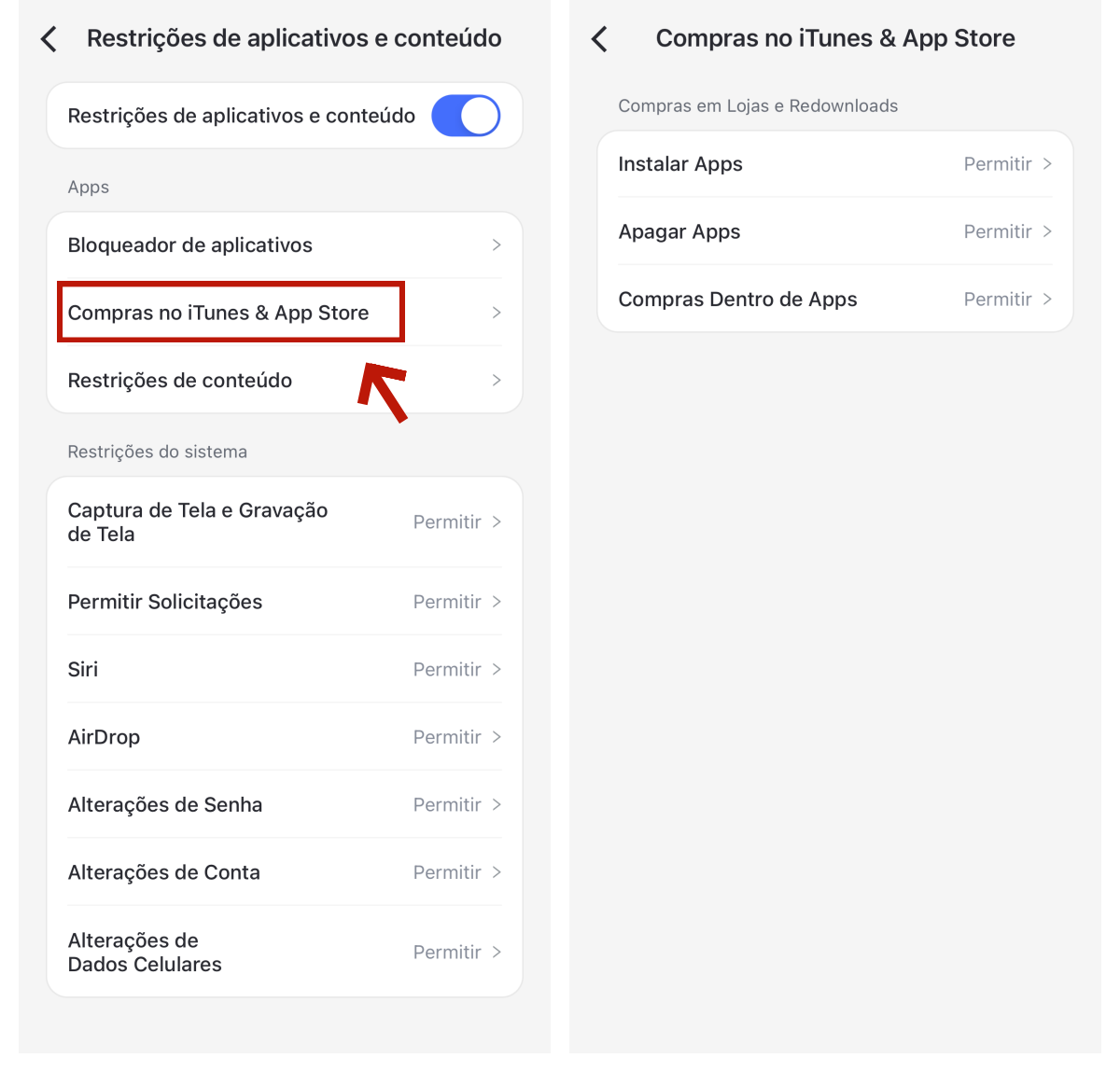
Como desativar as compras no aplicativo no Android?
Infelizmente, o maior mercado de aplicativos para celulares Android, o Google Play, não oferece um método para você desativar totalmente as compras no aplicativo. Ele oferece apenas a opção de exigir autenticação antes de fazer uma compra. Esse recurso pode ajudar a evitar que qualquer pessoa, inclusive seu filho, faça compras no aplicativo em seu celular, pois ele não saberá a senha que você definiu.
Na Google Play Store
Passo 1. Abra a Google Play Store, toque no ícone da sua conta.
Passo 2. Toque na opção "Configurações".
Passo 3. Você verá a opção “Verificação de compra”, clique nela.
Passo 4. Primeiro, você precisa ativar a opção biométrica para que, sempre que algum aplicativo tentar exigir uma compra, você não a faça cegamente.
Passo 5. Em seguida, toque em “Frequência de verificação” e selecione “Sempre”.
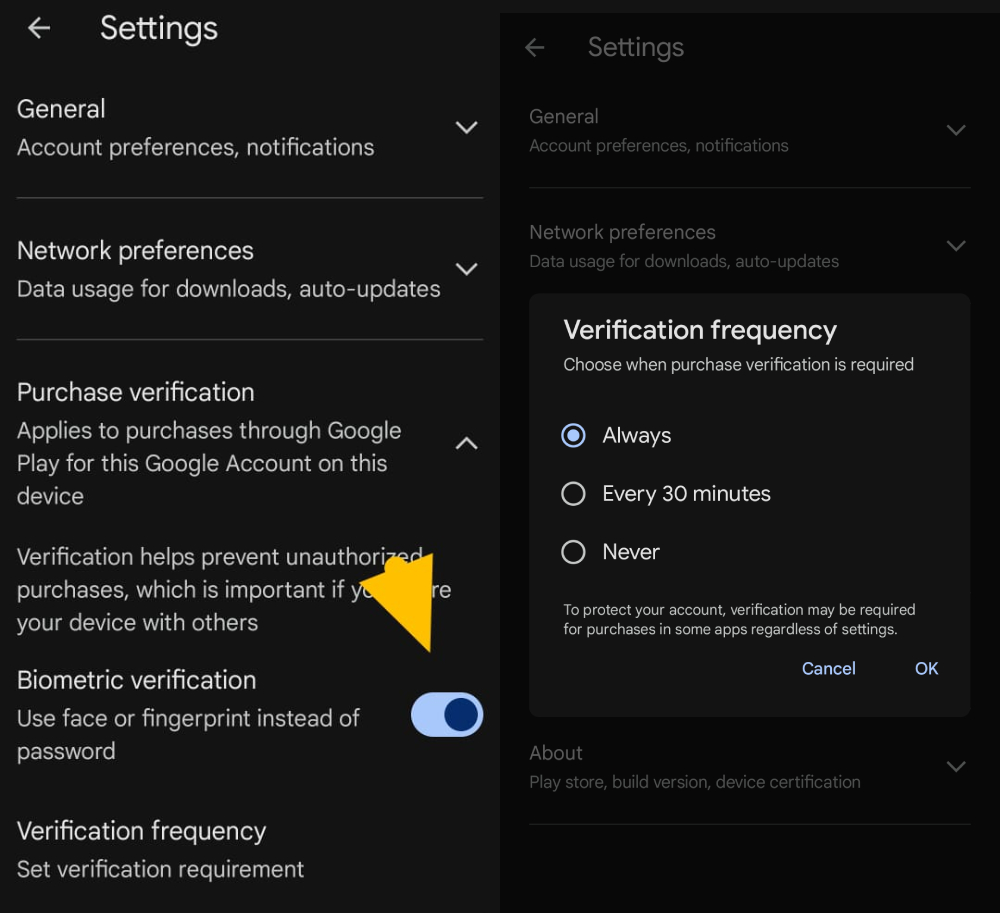
No Family Link
Para controlar o celular de um familiar idoso ou se você quiser controlar o celular do seu filho, é necessário baixar o aplicativo Family Link.
Passo 1. Depois de baixá-lo, execute-o. Em seguida, selecione a conta do seu familiar idoso/seu filho.
Passo 2. Você verá a opção “Gerenciar configurações”, toque nela.
Passo 3. Para ter controle sobre as compras no aplicativo, você deve ativar a aprovação necessária para todas as opções de conteúdo. Isso garantirá que, sempre que seu familiar idoso ou seu filho tentar fazer uma compra no aplicativo, será necessária a sua aprovação.
Como gerenciar assinaturas para controlar os gastos no aplicativo?
Além de lidar com as compras no aplicativo, é fundamental manter o controle das assinaturas de aplicativos. Muitos aplicativos na Google Play Store e na App Store do iOS oferecem recursos premium ou experiências sem anúncios por meio de assinaturas. Essas assinaturas geralmente são renovadas automaticamente e podem se acumular discretamente ao longo do tempo, levando a despesas inesperadas.
Para evitar isso, crie o hábito de verificar e gerenciar regularmente suas assinaturas. Os aplicativos geralmente atraem os usuários com avaliações gratuitas e upgrades especiais, portanto, ficar atento às suas assinaturas pode ajudar você a evitar custos extras.
No iPhone
Passo 1. Abra o menu "Ajustes" em seu iPhone e, em seguida, toque no ícone do seu perfil.
Passo 2. Depois, acesse a opção “Assinaturas” para ver todas as suas assinaturas.
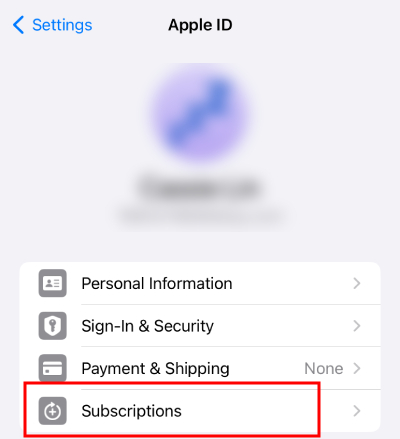
Passo 3. Toque no botão “Cancelar assinatura” na assinatura respectiva que você deseja cancelar.
Observação: se você vir uma mensagem de expiração em texto vermelho ou se não houver uma opção “Cancelar” disponível, isso significa que a assinatura já foi cancelada.
No celular Android
Passo 1. Abra a Google Play Store e toque no ícone do perfil.
Passo 2. A partir daí, vá para “Pagamento e assinaturas” e, em seguida, clique em “Assinaturas”.
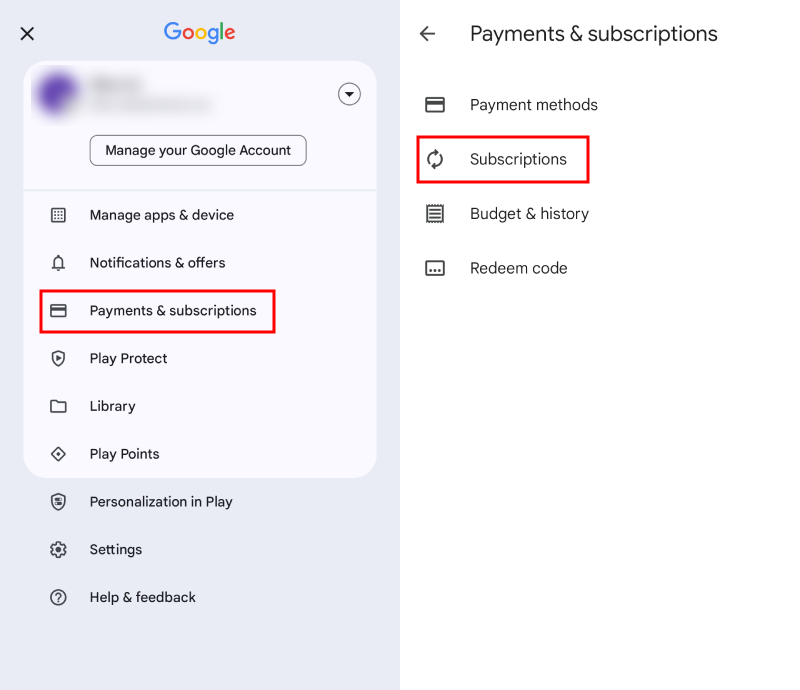
Passo 3. A partir daqui, você pode gerenciar ou cancelar qualquer assinatura ativa no aplicativo.
Outras dicas para gerenciar as compras
Além de apenas desativar as compras no aplicativo, há algumas outras maneiras úteis de gerenciá-las e manter tudo sob controle. Se você é um pai ou uma mãe que está de olho nos gastos do seu filho ou apenas quer evitar compras acidentais, essas dicas podem ajudá-lo a evitar cobranças surpresa:
Ative a proteção por senha no iPhone
Uma das melhores maneiras de gerenciar compras é ativar a proteção por senha para transações na loja de aplicativos. Ao configurar o iPhone para exigir uma senha para todas as compras, inclusive as feitas no aplicativo, você garante que ninguém possa comprar nada sem a sua autorização. Isso é especialmente útil para pais que compartilham dispositivos com seus filhos.
Para habilitar isso:
Passo 1. Abra o aplicativo “Ajustes” no seu iPhone e, em seguida, toque no seu ID Apple e vá para a opção de “Mídia e Compras”.
Passo 2. Depois, toque na opção “Configurações de senha” e certifique-se de que a opção “Exigir senha” esteja definida como “Sempre exigir”.
Depois de ativar essa configuração, toda vez que uma transação tiver que ser feita, você precisará digitar sua senha, evitando assim compras não autorizadas ou acidentais.
Bloqueie a App Store/Play Store
Outra excelente maneira de gerenciar as compras em aplicativos é usar aplicativos de controle parental, como o AirDroid Parental Control. Esse aplicativo permite que você bloqueie o acesso à Google Play Store e à App Store do iOS, para que não seja possível fazer novas compras ou aplicativos. Além disso, o AirDroid tem um recurso de bloqueio de aplicativos/jogos que ajuda os pais a controlar o acesso dos filhos a determinados aplicativos, bloqueando-os completamente ou limitando o tempo de uso de aplicativos específicos.
Veja como você pode bloquear as lojas de apps usando o aplicativo AirDroid Parental Control:
Passo 1. Baixe e instale o aplicativo AirDroid Parental Control a partir da Play Store, se você estiver usando o Android, ou da App Store, se estiver usando o iPhone. Em seguida, instale o AirDroid Kids no celular do seu filho.
Passo 2. Emparelhe os dois dispositivos usando o código de emparelhamento exclusivo fornecido.
Passo 3. Agora, no seu dispositivo, abra o aplicativo AirDroid Parental Control, navegue até a opção “Bloqueio de Apps” e selecione “App Store” ou “Play Store” e toque em bloquear.
Conclusão
Como todos sabemos, gerenciar as compras no aplicativo é muito importante para proteger suas finanças e evitar cobranças inesperadas. Seguindo os passos que descrevemos neste artigo, você pode desativar facilmente as compras no aplicativo em seus dispositivos e manter um melhor controle sobre seus hábitos de gastos.






Deixar uma resposta.